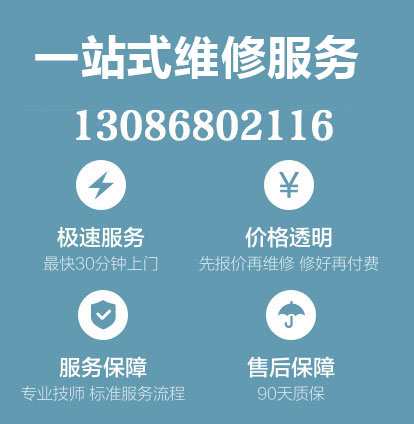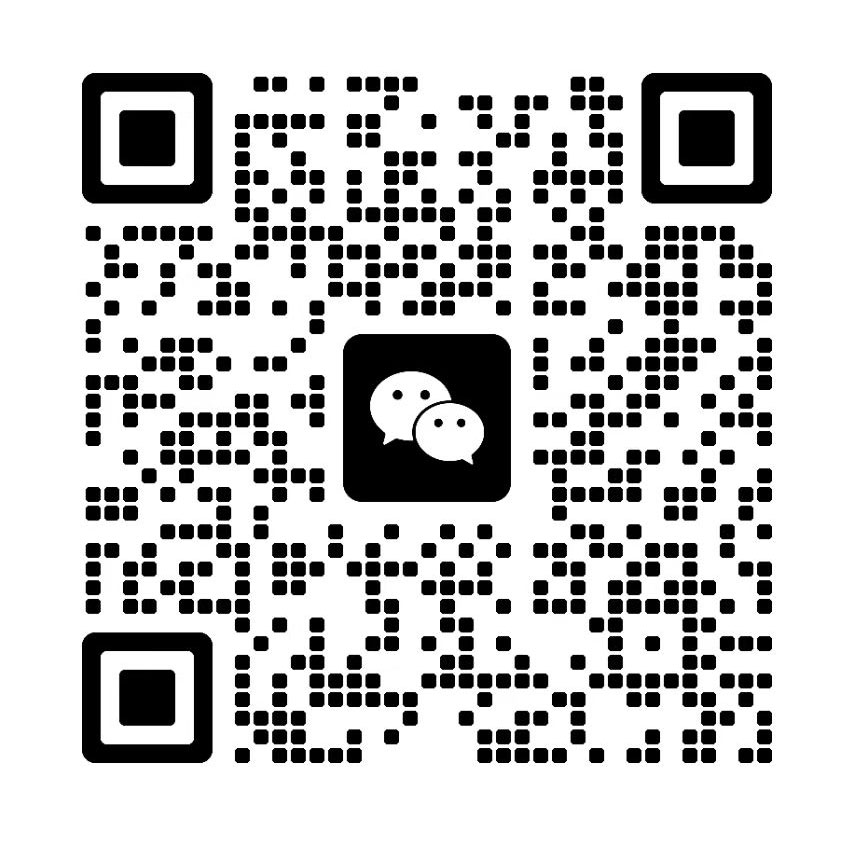- A+
电脑管家LSP修复是指修复网络连接中发现的LSP层面的问题。LSP(Layered Service Provider),中文名为层级服务提供者,是一种操作系统中的网络驱动程序。它能够修改网络数据的传输路径,从而对网络通信进行控制。然而,一些不良软件也可以利用LSP技术对网络通信进行非法操作,导致网络连接出现问题。以下是电脑管家LSP修复的方法。
方法一:使用电脑管家自带的LSP修复工具
1. 打开电脑管家,在主界面点击“清理加速”。
2. 选择“网络修复”,再选择“LSP修复”。
3. 点击“一键修复”,等待修复完成。
4. 重新启动电脑,检查网络连接是否正常。
方法二:手动删除不良软件的LSP文件
1. 打开命令提示符,以管理员身份运行。
2. 输入“netsh winsock show catalog”命令,查看当前系统中的LSP文件。
3. 找到不良软件的LSP文件,记录文件名称及路径。
4. 输入“netsh winsock reset”命令,重置Winsock目录。
5. 手动删除不良软件的LSP文件。
6. 重新启动电脑,检查网络连接是否正常。
方法三:卸载不良软件并重装正版软件
1. 卸载不良软件,彻底清除不良软件的痕迹。
2. 重新下载并安装正版软件。
3. 重启电脑,检查网络连接是否正常。
在进行LSP修复时,需要注意以下事项:
1. 需要使用管理员权限运行相关命令或软件。
2. 在进行手动删除LSP文件时,需要确保记录的文件名称及路径确实是不良软件的LSP文件,以免误删正常的LSP文件,导致其他应用出现问题。
3. 在卸载不良软件时,需要注意是否有其他应用程序依赖该软件,避免出现误操作导致其他应用程序无法正常运行的情况。
4. 在重装正版软件时,应当从官方渠道下载,并查验相关软件的数字签名,以确保软件的可信度。
5. 在进行LSP修复之前,需要备份重要的数据以避免数据丢失。